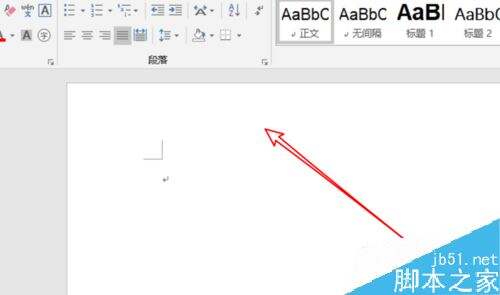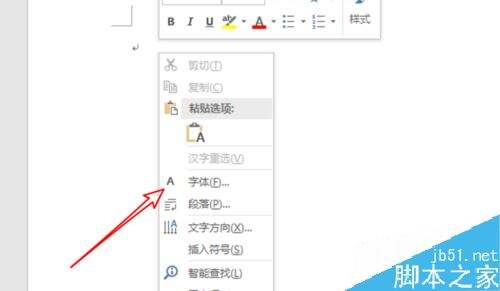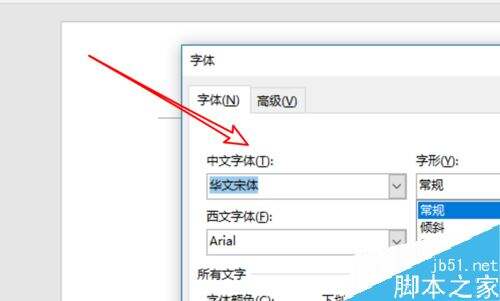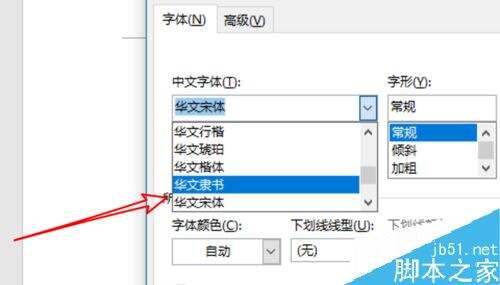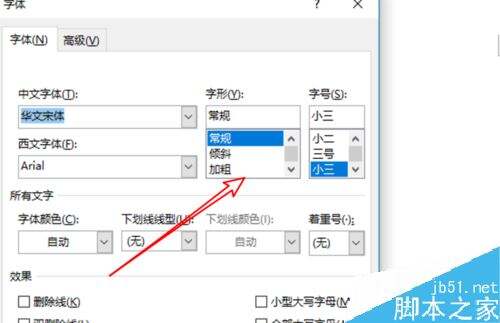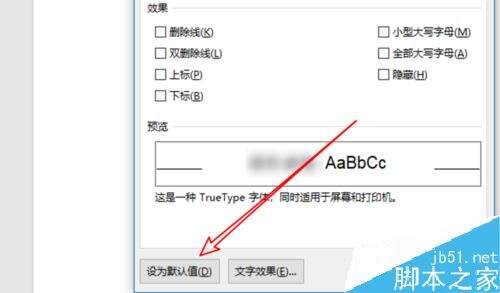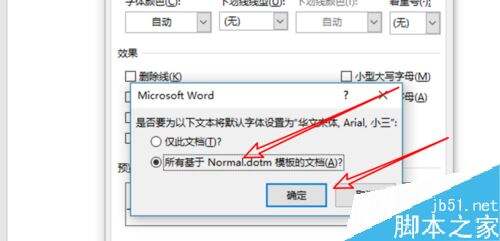word2019怎么设置默认字体?word2019默认字体设置教程
办公教程导读
收集整理了【word2019怎么设置默认字体?word2019默认字体设置教程】办公软件教程,小编现在分享给大家,供广大互联网技能从业者学习和参考。文章包含399字,纯文字阅读大概需要1分钟。
办公教程内容图文
word2019默认字体设置教程
我们先打开一个空白的文档,或编辑一个已存在的文档也可以。
接着右键点击文档,点击右键菜单上的「字体」。
打开了字体设置窗口后,在这里可以选择自己喜欢的字体。
点击下拉框,选择要默认使用的一个字体。
除了字体外,还可以设置好字形和字号。
都设置好后,点击下方左边的「设为默认值」按钮。
在弹出的确认窗口上,我们点击选中第二项,应用于所有的文档。
推荐阅读:
word 2019怎么设置文档自动保存时间?
Word 2019怎么进行全文翻译?Word 2019全文翻译教程
word 2019如何设置分栏、分割线?word 2019分栏及分割线设置方法
办公教程总结
以上是为您收集整理的【word2019怎么设置默认字体?word2019默认字体设置教程】办公软件教程的全部内容,希望文章能够帮你了解办公软件教程word2019怎么设置默认字体?word2019默认字体设置教程。
如果觉得办公软件教程内容还不错,欢迎将网站推荐给好友。